4 effektive metoder: Hvordan redusere bildefilstørrelsen på iPhone
Vanligvis, med våre iPhones, må vi laste opp bilder direkte på bestemte nettsteder eller sende dem via e-post eller andre plattformer. Imidlertid kommer bilder tatt fra iPhone vanligvis i store filstørrelser på grunn av den høye kvaliteten på bildene tatt av de avanserte kameraene. Til redusere filstørrelsen på bilder på iPhone uten å gå for mye på kompromiss med kvaliteten, her er fire effektive metoder du må sjekke ut. Fortsett å lese for å lære dem alle!
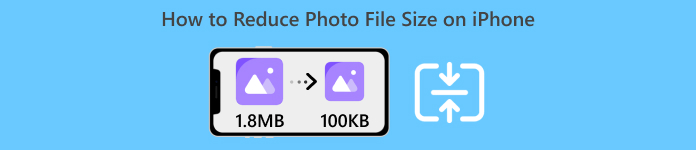
Del 1. Reduser bildefilstørrelsen på iPhone i kamerainnstillinger
Den enkleste og raskeste måten å redusere bildefilstørrelsen på iPhone er i Innstillinger-appen. Med denne metoden kan du velge formatet for alle bildene du tar med iPhone-kameraet. Saken med iPhones er at de vanligvis er satt i det mest kompatible formatet, som igjen vil lagre bilder tatt i store størrelser. Men hvis du ønsker å spare lagring, må du justere kameraets formatinnstillinger til høy effektivitet og slå av HEIC-formatet. Denne typen kamerainnstilling vil ikke redusere kvaliteten på bildene, men det vil spare deg for mye plass på din iPhone.
Slik kan du redusere filstørrelsen i kamerainnstillinger:
Trinn 1. På iPhone, gå til Innstillinger, se etter Kamera og velg Formater.
Steg 2. Velg øverst på skjermen Høy effektivitet. Dette formatet lar deg ha den minste bildestørrelsen uten å redusere kvaliteten.
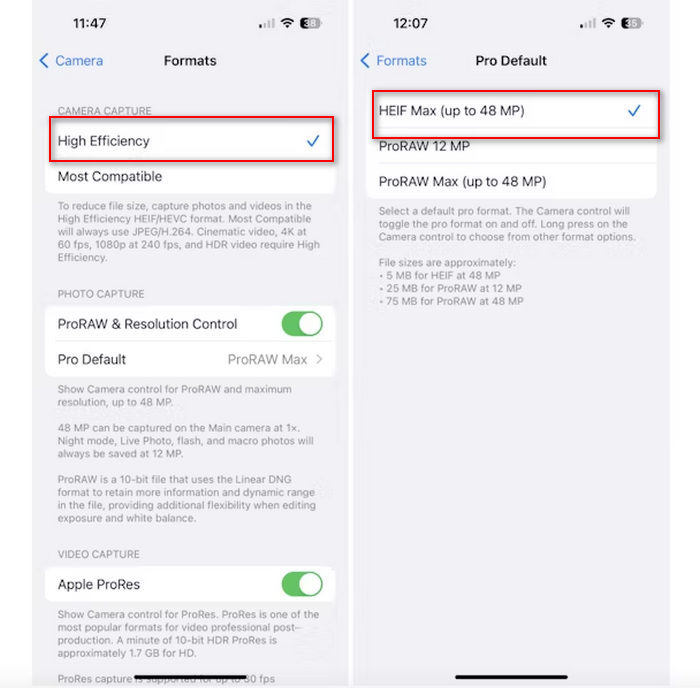
Trinn 3. For å redusere størrelsen på bildefilene ytterligere, trykk Pro Standard og velg HEIF Maks opptil 48 MP. Dette vil begrense bildestørrelsen til omtrent 5 MB.
Å redusere filstørrelsen på en iPhone ved å endre kamerainnstillingene kan være en god måte å komprimere bilder på. Det vil imidlertid ta litt tid når du vil endre kamerainnstillingen når du også vil ta bilder av høy kvalitet som kan ha en stor filstørrelse.
Del 2. Komprimer bilder på iPhone ved å beskjære
Beskjæring er en effektiv metode for å redusere størrelsen på et bilde på en iPhone fordi det fjerner unødvendige deler av bildet, og dermed reduserer den totale filstørrelsen. Når du beskjærer et bilde, kutter du i hovedsak ut deler av bildet du ikke trenger, noe som ikke bare fokuserer på de viktige elementene i bildet, men også reduserer mengden data filen inneholder. Dette kan være spesielt nyttig for å spare lagringsplass på iPhone og gjøre det enklere å dele bilder på ulike plattformer.
Slik kan du komprimere bilder på iPhone ved å beskjære dem:
Trinn 1. Åpne bildet i Bilder app som du vil redusere filstørrelsen og trykk Redigere.
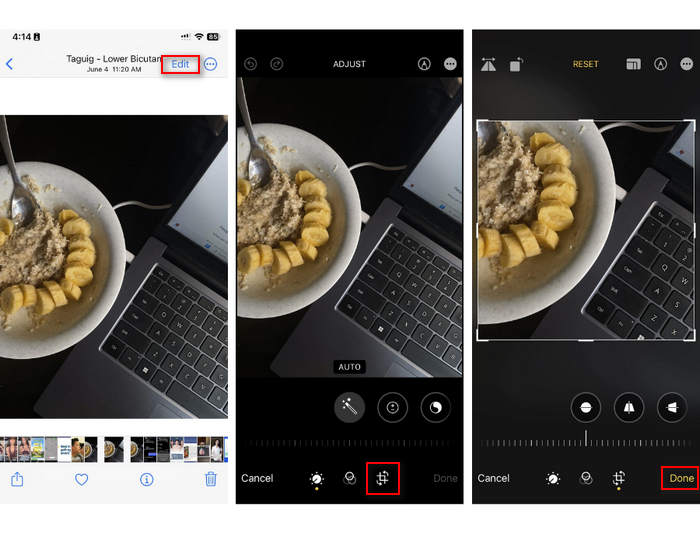
Steg 2. Trykk nå på Avling knappen nederst og beskjær de uønskede delene fra bildet.
Trinn 3. Juster beskjæringen etter ønske, og trykk deretter på Ferdig.
Selv om dette kan redusere bildefilstørrelsen på en iPhone, vil denne metoden ikke alltid være aktuelt til enhver tid, så det anbefales at andre verktøy brukes til å komprimere bilder på en iPhone bortsett fra dette.
Del 3. Reduser bildefilstørrelsen på iPhone via app for sosiale medier
WhatsApp lar brukere redusere størrelsen på bildefiler på sine iPhones. Det gir en mulighet til å komprimere bildet til en mindre størrelse før det sendes, noe som bidrar til å spare lagringsplass og gjør det enklere å dele bilder.
Slik kan du komprimere bilder på iPhone ved hjelp av WhatsApp:
Trinn 1. Åpne en tekstmelding på WhatsApp.
Steg 2. Deretter trykker du på bildeikonet og velger bildet du vil sende.
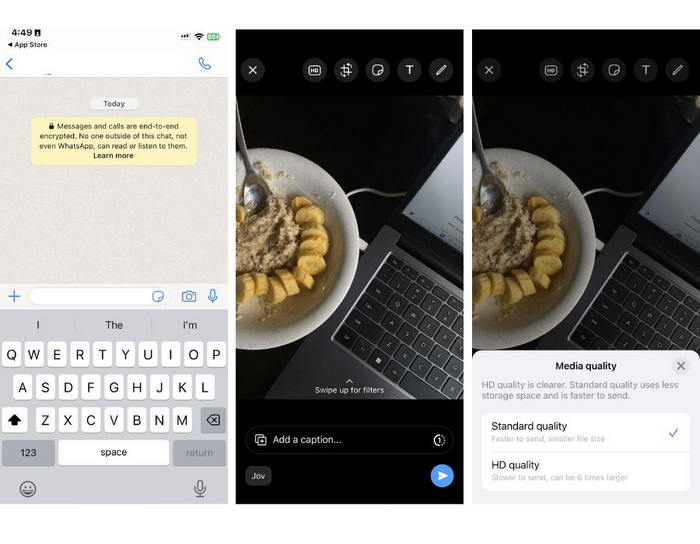
Trinn 3. Etter det, trykk HD for å justere filens størrelse ved å velge å sende bildet i standardkvalitet.
Trinn 4. Trykk på pilen for å sende meldingen og laste den ned.
Denne metoden anbefales sterkt for de som har WhatsApp installert på sine iPhones. Selv om det er en fin måte å redusere bildefilstørrelsen på en iPhone, vil det påvirke bildets kvalitet betydelig.
Del 4. Komprimer bilder på iPhone med Online Tool
I mellomtiden, hvis du leter etter en direkte og enkleste måte å redusere bildefilstørrelsen på iPhones, er det beste verktøyet du kan bruke FVC Free Image Compressor. Du trenger bare å få tilgang til dette verktøyet på nettet, laste opp bildet du vil komprimere og gjøre det. Med dette verktøyet kan du dessuten komprimere flere bilder rett fra iPhone og komprimere dem betydelig uten å miste mye av kvalitetene deres sammenlignet med andre metoder nevnt ovenfor.
Slik kan du komprimere bilder på iPhone ved hjelp av FVC Free Image Compressor:
Trinn 1. På Safari, søk etter FVC Free Image Compressor.
Steg 2. Trykk på Last opp bilder for å importere bildene du vil redusere filstørrelsen for.
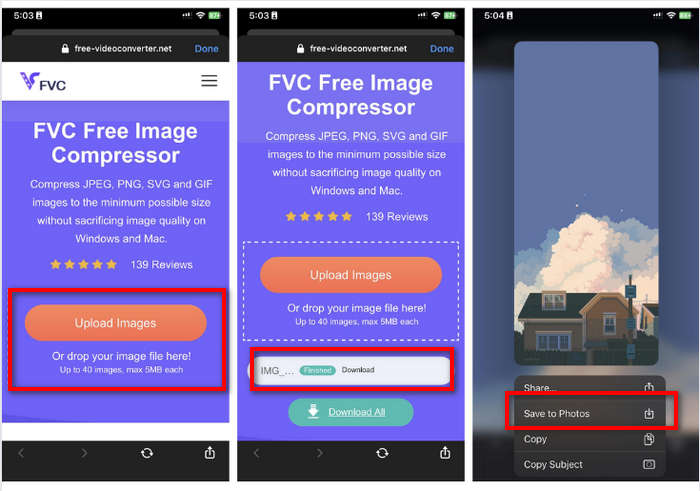
Trinn 3. Etter det vil den automatisk komprimere bildene dine. Trykk på nedlasting -knappen, trykk lenge på det komprimerte bildet og velg Lagre i Bilder alternativ.
Med FVC Free Image Compressor kan du redusere bildefilstørrelsen på iPhone så raskt uten å miste mye av kvaliteten. Videre gjør tilgjengeligheten og brukervennlige grensesnittet det til et verktøy for iPhone-brukere for å komprimere bildene sine.
Del 5. Vanlige spørsmål om å redusere bildefilstørrelsen på iPhone
Hvordan reduserer jeg filstørrelsen på en JPEG uten å miste oppløsning?
For å redusere størrelsen på en JPEG uten å miste oppløsning, kan du bruke FVC Free Image Compressor. Dette nettbaserte verktøyet lar deg komprimere bildene dine samtidig som kvaliteten bevares. Bare last opp eller importer bildefilen til verktøyet, og den vil automatisk komprimere den for deg. Du kan deretter laste ned det komprimerte bildet tilbake til iPhone.
Hvordan ser jeg filstørrelsen på bilder på en iPhone?
Du kan se filstørrelsen på bildene dine i Filer-appen på iPhone. Hvis bildet ditt ikke er i Filer-appen, må du først laste det opp til iCloud. Når bildet er i iCloud, kan du se filstørrelsen ved å få tilgang til det via Filer-appen.
Hva slags bilde er tatt med iPhone?
iPhones lagrer vanligvis bilder i HEIC eller High-Efficiency Image Coding-formatet som standard. HEIC tilbyr bedre komprimering enn JPEG samtidig som den opprettholder høy kvalitet. Du kan endre denne innstillingen i Kamera-delen av Innstillinger-appen under Formater.
Konklusjon
Siden iPhone tar en stor filstørrelse når du tar bilder, kan deling og opplasting være utfordrende. Derfor lærer du hvordan redusere bildefilstørrelsen på iPhones er et flott trekk når du ønsker å optimalisere bildene dine for sømløs bruk. Nå er det opp til deg hvilken metode du bruker for å komprimere bildene dine. Hva venter du på? Komprimer bildene dine på iPhone nå!



 Video Converter Ultimate
Video Converter Ultimate Skjermopptaker
Skjermopptaker



